Mal ein kleiner Hinweis für die „Gamer“ unter euch. Wer immer noch gerne die alten Windows 7 Spiele wie Solitaire, Minesweeper, Chess, Mahjong oder andere spielt, kann diese auch unter Windows 11 weiterhin nutzen. Möglich macht es eine V3 Version der Games.
Seit Windows 8 hatte Microsoft diese Spiele entfernt. Aber durch den Installer lassen sich die Spiele wieder installieren. Bei der Installation (Windows7Games_for_Windows_11_10_8.exe per Rechtsklick als Administrator starten) selber kann man auswählen, welche der Spiele man installieren möchte. Im Startmenü unter Alle Apps werden sie dann in einem Ordner „Games“ aufgelistet. Die Icons können dann auch an das Startmenü angeheftet werden.
Auf der Seite sind auch die alten Tools wie, Classic Calculator, Classic Sticky Notes, Classic Task Manager und mehr zu finden. Hier solltet ihr aber erst nachlesen, ob sie auch schon für Windows 11 geeignet sind.
Info und Download:
Windows 11 Tutorials und Hilfe
- In unserem Windows 11 Wiki findet ihr sehr viele hilfreiche Tipps und Tricks.
- Falls ihr Fragen habt, dann stellt diese ganz einfach bei uns im Forum.
- Installationsmedien: Aktuelle Windows 11 ISOs findet ihr immer in der rechten Sidebar hier im Blog im Download-Bereich.
- Windows 11 neu clean installieren Tipps und Tricks.
- Windows 11 Inplace Upgrade Reparatur oder Feature Update.
- Automatisch anmelden Pin entfernen Windows 11.
- Alle Beiträge zu Windows 11 im Blog findet ihr über diese Seite. Wobei auch alle anderen Artikel interessant sein können.

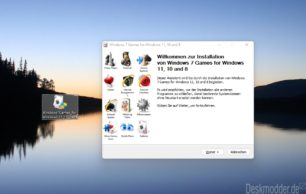









Hab von den Spielen meine eigene MSI erstellt. Und auch eine von Hold‘Em. 😊 meine hat auch ein Digitales Zertifikat.
was es nicht alles auf der seite gibt classic hier und classic da
Es geht aber noch viel einfacher:

Unter Windows XP die Dateien cards.dll, freecell.exe, msheards.exe,sol,exe, spider.exe und winmine.exe aus C:\Windows\System32 in einen Ordner kopieren oder gleich meinen Link weiter unten zur ZIP-Datei benutzen (auf Wunsch die .exe-Dateien nach Belieben umbenennen – die cards.dll muss aber so bleiben) und diesen Ordner irgendwo ins System kopieren (oder auf USB oder so).
Einfach Ordner öffnen und entsprechendes Spiel starten. Keine Installation und kein Administrator notwendig.
Auch die Spiele-Sounds werden einwandfrei wiedergegeben.
Download (596 KB = 610.623 Bytes) bei mir: https://t1p.de/bhcy
Funktionieren bei mir seit Jahren – auf allen Windows-Versionen ab XP (einschließlich Windows 11)!
Ich glaub, das ist bei den Spielen hier das gleiche Prinzip.
Du kopierst sie aus einem Windows 7 SP1 installation (jeweils die .exe) Dateien und suchst unter C:\Windows\System32\de-DE die passende *.mui Datei dazu.
Diese dient für die Sprache deutsch
Die exe Datei vom Spiel kannst du irgendwo hin kopieren (ist, dann auf Englisch)
die *.mui von dem jeweiligen Spiel kopierst du unter Windows 8, 10 oder 11 wieder in den Ordner
C:\Windows\System32\de-DE und beim nächsten Start des Spieles ist es auf deutsch.
Auf die Variante kannst du auch den Classic Taschenrechner, StickyNote usw. von Windows 7 rüberkopieren.
Wichtig ist nur die *.mui im System32 Ordner, damit es dann auf deutsch Angezeigt wird
… und aus XP: Bildschirmlupe, Bildschirmtaststur, Zeichentabelle (bedingen mag_hook.dll); Taschenrechner, Zwischenablage …

Wobei: Alle Dateien aus deutschem XP sind auch grundsätzlich auf deutsch !!!
Habe mal mein altes Spiel „Lemmings“ probiert (lief nicht unter Win10)…in der 22000 läuft es mit „direct play“ und einer Auflösung von 1024×768…Windows 11 ist gleich nochmal so gut.
Stimmt! Fühlt man sich gleich wie ein klein wenig Daheim !!!
für die alten Säcke unter uns:
3D Pinball Space Cadet (aus Windows NT Zeiten);
gibt es hier:
https://www.groovypost.com/wp-content/uploads/static/downloads/3d_pinball_for_windows_space_cadet.exe
oder hier:
hxxps://securedl.cdn.chip.de/downloads/18802923/3d_pinball_for_windows_-_space_cadet.exe?
Und so nebenbei erwähnt, die Spiele / Classic Apps lassen sich (auch) schon seit zich Versionen im Winaero Tweaker „reaktivieren“ / installieren
Coole Sache. Funktioniert einwandfrei, danke für den Hinweis.
Moin,
„Windows 7 Spiele auch unter Windows 11 nutzen“ heisst ein Beitrag hier
Die Installation bricht allerdings schnell ab: „Fehler beim Überschreiben der Datei C:\Windows\System32\en-US\cmncliM.dll.mui
Kennt jemand das Problem und kann es lösen?
Danke für jedwede Hilfe
Im Forum reicht die Anfrage
https://www.deskmodder.de/phpBB3/viewtopic.php?p=377531#p377531
Danke, Antwort im Forum erhaltem